Wix Multilingual: exportar e importar contenido del sitio para la traducción manual
5 min de lectura
Importar y exportar el contenido de tu sitio te permite traducir su contenido de la manera que más te convenga. Al descargar todo el contenido de tu sitio a un archivo CSV, puedes optar por trabajar en la traducción tú mismo o enviarla a un traductor o colaborador profesional.
Una vez que lo hayas traducido todo, lo único que necesitas hacer es importar (subir) el contenido del archivo CSV a tu sitio. Esto se puede hacer todo de una vez, siempre y cuando esté en un solo archivo.
En este artículo, aprende cómo hacer lo siguiente:
Exportar el contenido de tu sitio
Antes de comenzar:
- Para usar esta función, debes tener Wix Multilingual instalado en tu sitio.
- También debes tener, al menos, un idioma secundario agregado a tu sitio.
Comienza por exportar el contenido de tu sitio a un archivo CSV. El archivo se compone de columnas y filas. Solo debes centrarte en la última columna, llamada "Target Language" (Idioma de destino). Aquí es donde agregas el contenido traducido para cada página.
Cada fila representa una de las páginas de tu sitio. Debes agregar el contenido traducido de cada página a la fila correspondiente.
Para exportar el contenido de tu sitio:
- Ve a Idiomas del sitio en el panel de control de tu sitio.
- Haz clic en el icono Más acciones
 junto al idioma correspondiente.
junto al idioma correspondiente. - Haz clic en Exportar contenido.

- Haz clic en Exportar contenido.
Nota: Se descarga automáticamente un archivo CSV.
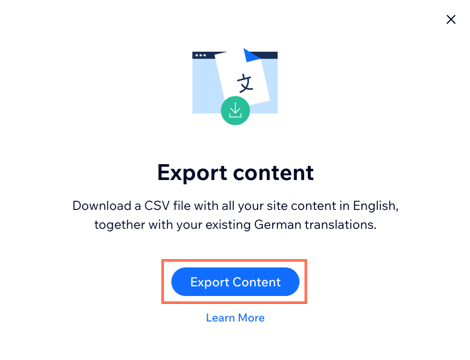
- Haz clic en el archivo CSV para abrirlo.
Nota: Una vez que el archivo esté abierto, no edites la primera columna de este archivo. - Desplázate y agrega tus traducciones en la última columna, "Target Language" (Idioma de destino).
Nota: Debes hacer esto para cada página. - Guarda tu archivo como un archivo CSV.
Consejo:
Se recomienda conservar una copia del archivo original en caso de que lo necesites.
Importar el contenido traducido
Una vez que hayas finalizado la traducción, puedes importarla a tu sitio. Este proceso implica subir tu archivo CSV guardado al idioma correcto en los idiomas de tu sitio.
Por ejemplo, si estás traduciendo contenido del español al francés, debes subir el contenido en francés al francés en los idiomas de tu sitio.
Para importar el contenido traducido:
- Ve a Idiomas del sitio en el panel de control de tu sitio.
- Haz clic en el icono Más acciones
 junto al idioma correspondiente.
junto al idioma correspondiente. - Haz clic en Importar traducciones.
- Haz clic en Comenzar.
- Haz clic en Subir archivo CSV.
- Selecciona el archivo para agregarlo a la página de importación.
- Haz clic en Importar traducciones.
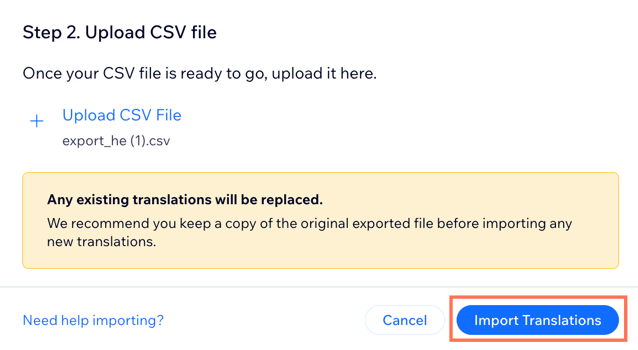
- Haz clic en Revisar traducciones.
- Revisa cada página y verifica el estado de la traducción.
Nota: El estado debe decir "Traducido". - Haz clic en Guardar cuando termines de revisar.
- Publica tu sitio para ver los cambios online.
Preguntas frecuentes
Haz clic en una de las siguientes preguntas para obtener más información:
¿Cuáles son los beneficios del proceso de importación y exportación?
¿Por qué veo más de un idioma en el archivo exportado?
¿Qué hace que falle el proceso de importación?
No veo ninguna traducción nueva. ¿A qué se debe?
¿Qué puedo hacer si mi archivo no se descarga?
¿Es posible sobrescribir contenido?
¿Hay algún contenido del sitio que no pueda exportarse?
¿Se puede exportar o importar más de un idioma de destino a la vez?
¿Qué sucede si tengo traducciones existentes en mi idioma de destino?
¿Te ha sido útil?
|
